كيفية إنشاء قالب ورقة زمنية في Excel؟
في بعض الحالات، يحتاج بعض المستخدمين إلى تسجيل ساعات عملهم كل أسبوع. تعد ورقة زمنية أسبوعية طريقة جيدة لحل هذه المشكلة. في هذه المقالة، سأوضح لك كيفية إنشاء ورقة زمنية أسبوعية في Excel، ثم حفظها كقالب بسهولة.
إنشاء ورقة زمنية وحفظها كقالب عادي في Excel
حفظ الورقة الزمنية فقط (التحديد) كقالب صغير
 إنشاء قالب ورقة زمنية في Excel
إنشاء قالب ورقة زمنية في Excel
الخطوة 1: إنشاء مصنف جديد، وإعداد جدول كما هو موضح في لقطة الشاشة التالية:
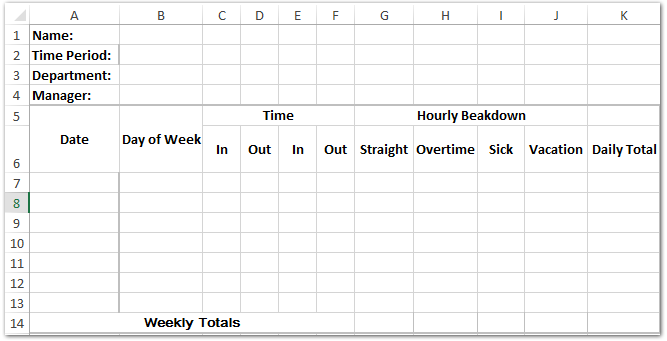
الخطوة 2: إدخال التاريخ في الجدول:
(1) حدد تاريخ بداية الفترة الزمنية في الخلية B2.
(2) في الخلية A7 أدخل =IF(B2<>"",B2,""), واضغط على مفتاح الإدخال Enter.
(3) في الخلية A8 أدخل =IF(A7<>"",A7+1,""), واسحب مقبض التعبئة لتطبيق هذه الصيغة على النطاق A9:A13.

ملاحظة: إذا لم تظهر هذه التواريخ في النطاق A7:A13 بالتنسيق الصحيح، يرجى تحديد النطاق A7:A13، والنقر على مربع تنسيق الأرقام في مجموعة الأرقام على تبويب الصفحة الرئيسية، ثم تحديد التاريخ القصير من القائمة المنسدلة.
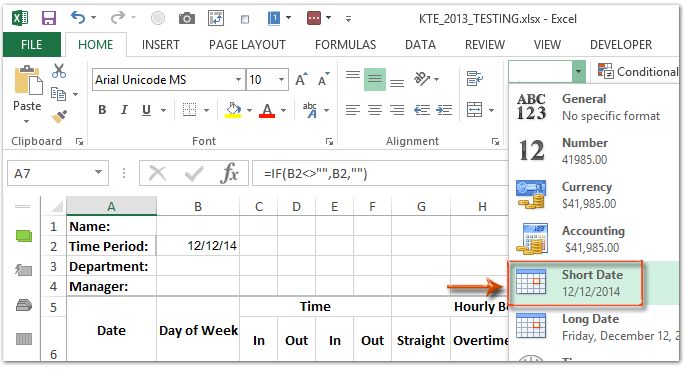
الخطوة 3: إدخال أيام الأسبوع في الجدول:
(1) في الخلية B7 أدخل =A7، واسحب مقبض التعبئة لتطبيق هذه الصيغة على النطاق B8:B13;
(2) احتفظ بتحديد النطاق B7:B13، انقر على الرابط في مجموعة الأرقام على تبويب الصفحة الرئيسية؛
(3) في مربع الحوار فتح نافذة تنسيق الخلايا، انقر لتمييز الخيار مخصص في مربع الفئة، وأدخل dddd في المربع أسفل النوع، ثم انقر على زر موافق.

الخطوة 4: إضافة التحقق من صحة البيانات لأعمدة الوقت:
(1) حدد النطاق C7:F13، انقر على تبويب البيانات > التحقق من صحة البيانات؛
(2) في مربع الحوار التحقق من صحة البيانات، حدد الوقت في مربع السماح، حدد بين في مربع البيانات، حدد وقت البدء كـ 0:00، وحدد وقت الانتهاء كـ 23:59، وأخيراً انقر على زر موافق. شاهد لقطة الشاشة أدناه:
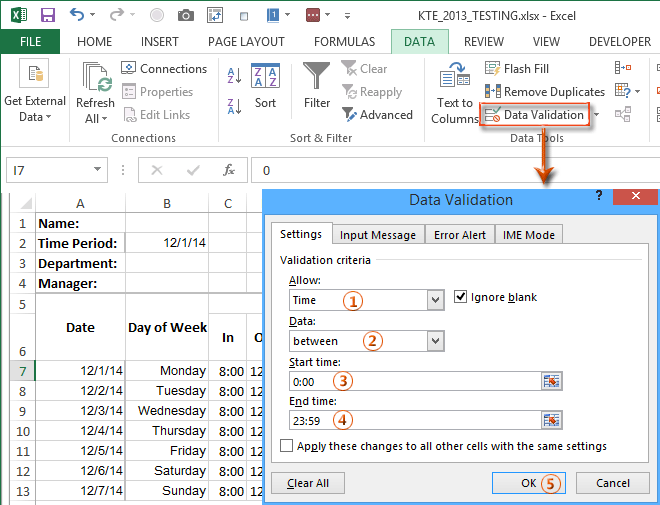
الخطوة 5: إضافة التحقق من صحة البيانات لعمود المرض وعمود الإجازة:
(1) حدد النطاق I7:J13، وانقر على تبويب البيانات > التحقق من صحة البيانات؛
(2) في مربع الحوار التحقق من صحة البيانات، حدد السماح كـ عشري، حدد البيانات كـ بين، حدد الحد الأدنى كـ 0، وحدد الحد الأقصى كـ 8، وأخيراً انقر على زر موافق.

الخطوة 6: أدخل بياناتك الأصلية في أعمدة الوقت، عمود المرض وعمود الإجازة، ثم قم بحساب ساعات العمل:
(1) في الخلية G7 أدخل =IF(((D7-C7)+(F7-E7))*24>8,8,((D7-C7)+(F7-E7))*24)، واسحب مقبض التعبئة لتطبيق هذه الصيغة على النطاق G8:G13؛
(2) في الخلية H7 أدخل =IF(((D7-C7)+(F7-E7))*24>8,((D7-C7)+(F7-E7))*24-8,0)، واسحب مقبض التعبئة لتطبيق هذه الصيغة على النطاق H8:H13؛
ملاحظة: كلا الصيغتين تفترضان أن ساعات العمل العادية هي 8 ساعات يومياً. إذا كانت ساعات عملك مختلفة، غيّر الرقم 8 إلى عدد ساعات عملك في كلتا الصيغتين.
الخطوة 7: حساب الإجمالي اليومي والإجمالي الأسبوعي:
(1) في الخلية K7 أدخل =SUM(G7:J7)، واسحب مقبض التعبئة لتطبيق هذه الصيغة على النطاق K8:K13؛
(2) في الخلية G14 أدخل =SUM(G7:G13)، واسحب مقبض التعبئة لتطبيق هذه الصيغة على النطاق H14:K14.
حتى الآن، قمنا بإنشاء ورقة زمنية في Excel بالفعل. قد يحتاج بعض المستخدمين إلى استخدام الورقة الزمنية بهذا التنسيق بشكل متكرر، لذلك يمكننا حفظها كقالب.
الخطوة 8: انقر على ملف > حفظ > الكمبيوتر > استعراض في Excel 2013؛ أو انقر على ملف / زر Office > حفظ في Excel 2007 و2010.
الخطوة 9: في مربع الحوار حفظ باسم، أدخل اسماً لقالبك في مربع اسم الملف، انقر على مربع نوع الحفظ واختر قالب Excel(*.xltx) من القائمة المنسدلة، ثم انقر على زر حفظ.

 مقالات ذات صلة:
مقالات ذات صلة:
كيفية إنشاء قالب للقراءة فقط في Excel؟
كيفية حماية/تأمين قالب Excel من الكتابة فوقه بكلمة مرور؟
كيفية العثور وتغيير موقع الحفظ الافتراضي لقوالب Excel؟
أفضل أدوات الإنتاجية لمكتب العمل
عزز مهاراتك في Excel باستخدام Kutools لـ Excel، واختبر كفاءة غير مسبوقة. Kutools لـ Excel يوفر أكثر من300 ميزة متقدمة لزيادة الإنتاجية وتوفير وقت الحفظ. انقر هنا للحصول على الميزة الأكثر أهمية بالنسبة لك...
Office Tab يجلب واجهة التبويب إلى Office ويجعل عملك أسهل بكثير
- تفعيل تحرير وقراءة عبر التبويبات في Word، Excel، PowerPoint، Publisher، Access، Visio وProject.
- افتح وأنشئ عدة مستندات في تبويبات جديدة في نفس النافذة، بدلاً من نوافذ مستقلة.
- يزيد إنتاجيتك بنسبة50%، ويقلل مئات النقرات اليومية من الفأرة!
جميع إضافات Kutools. مثبت واحد
حزمة Kutools for Office تجمع بين إضافات Excel وWord وOutlook وPowerPoint إضافة إلى Office Tab Pro، وهي مثالية للفرق التي تعمل عبر تطبيقات Office.
- حزمة الكل في واحد — إضافات Excel وWord وOutlook وPowerPoint + Office Tab Pro
- مثبّت واحد، ترخيص واحد — إعداد في دقائق (جاهز لـ MSI)
- الأداء الأفضل معًا — إنتاجية مُبسطة عبر تطبيقات Office
- تجربة كاملة لمدة30 يومًا — بدون تسجيل، بدون بطاقة ائتمان
- قيمة رائعة — وفر مقارنة بشراء الإضافات بشكل منفرد